Како сазнати ИП адресу лаптопа
 Када постављате мрежу, често морате да наведете ИП адресу. Неискусном кориснику је прилично тешко да разуме шта је и где се налази. У овом чланку ћемо детаљно говорити о свим замршеностима ИД-а вашег лаптопа.
Када постављате мрежу, често морате да наведете ИП адресу. Неискусном кориснику је прилично тешко да разуме шта је и где се налази. У овом чланку ћемо детаљно говорити о свим замршеностима ИД-а вашег лаптопа.
Садржај чланка
Шта је ИП адреса и зашто је морате знати
Свака особа има своју кућну адресу. Живи у одређеном граду у тој и таквој улици у конкретној кући и стану са тим и таквим бројем.
Када је рачунар повезан на локалну мрежу или повезан на Интернет, такође му се додељује сопствена индивидуална адреса. То је управо оно што се зове ИП адреса вашег уређаја.
Данас постоје две верзије: ИПв4 и ИПв6. Потоњи (128-битни код за снимање) се појавио због чињенице да више нема могућих слободних адреса када се снимају у 32-битном коду (ИПв4). Због тога се приликом креирања нових мрежа користи ИПв6. Али ове информације мало забрињавају просечног корисника. Да бисте креирали локалну мрежу, четврта верзија ће вам бити довољна.
ИП се састоји од кода домаћина и мрежног кода и подељен је у четири групе од 1–3 цифре. Изгледа отприлике овако: 192.168.1.20. Треба напоменути да постоји разлика између интерних и екстерних адреса.Која је разлика? Једини проблем је што интерни ИП одређује ознаку вашег уређаја на локалној мрежи, а спољни ИП на глобалној (Интернет).
Пажња! чему све ово? У корпоративној (локалној) мрежи, ИП омогућава комуникацију без сукоба између одређеног рачунара и другог. Интернет адреса гарантује сигурност унетих информација. На пример, коришћењем екстерне ИП адресе, е-новчаници се могу конфигурисати тако да се можете пријавити само са једног уређаја.
Како сазнати ИП адресу лаптопа у Виндовс-у
Већ сте се уверили да није све тако компликовано и несхватљиво како изгледа. Сада нудимо најдетаљнија упутства која објашњавају како да сазнате ИД вашег рачунара.
Преко "Таск Манагера"
Редослед одређивања преко „Управљача задатака“:
- Пре свега, отварамо сам диспечер. Ово се може урадити истовременим притиском на тастере „Схифт“, „Цтрл“ и „Есц“ на тастатури.
- У прозору који се појави идите на одељак „Перформансе“.
- На листи са леве стране налазимо картице „Етернет“ за проналажење интерне ИП адресе и „Ви-Фи“ за екстерну.
- Испод графикона, између осталих мрежних параметара, биће назначена и ваша адреса.
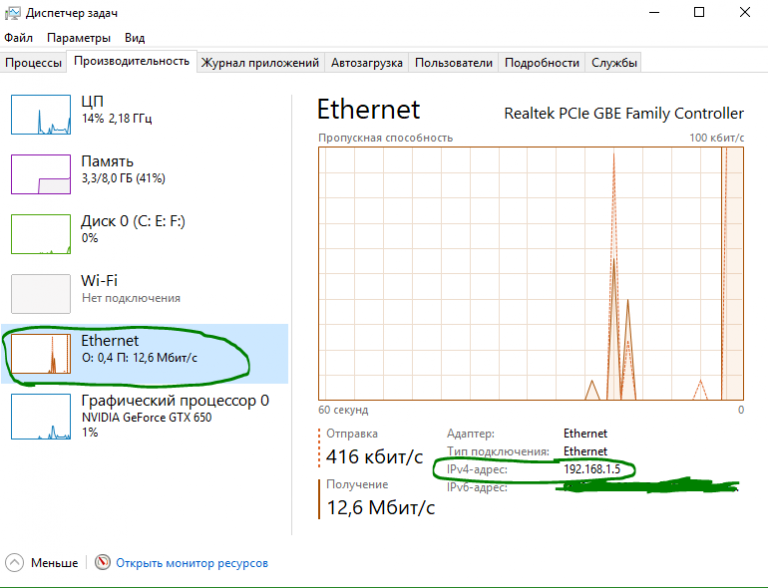
Коришћење картице Опције
Редослед за одређивање ИП-а преко „Параметара“ је следећи:
- Отворите "Старт". У доњем левом углу кликните на икону зупчаника („Опције“).
- У прозору који се отвори, заинтересовани смо за одељак „Мрежа и Интернет“, идите у њега.
- У левом менију изаберите „Ви-Фи“ или „Етхернет“ (у зависности од тога који начин повезивања користите).
- Кликните на линију „Својства опреме“ - овде ће бити представљене све информације које вас занимају.
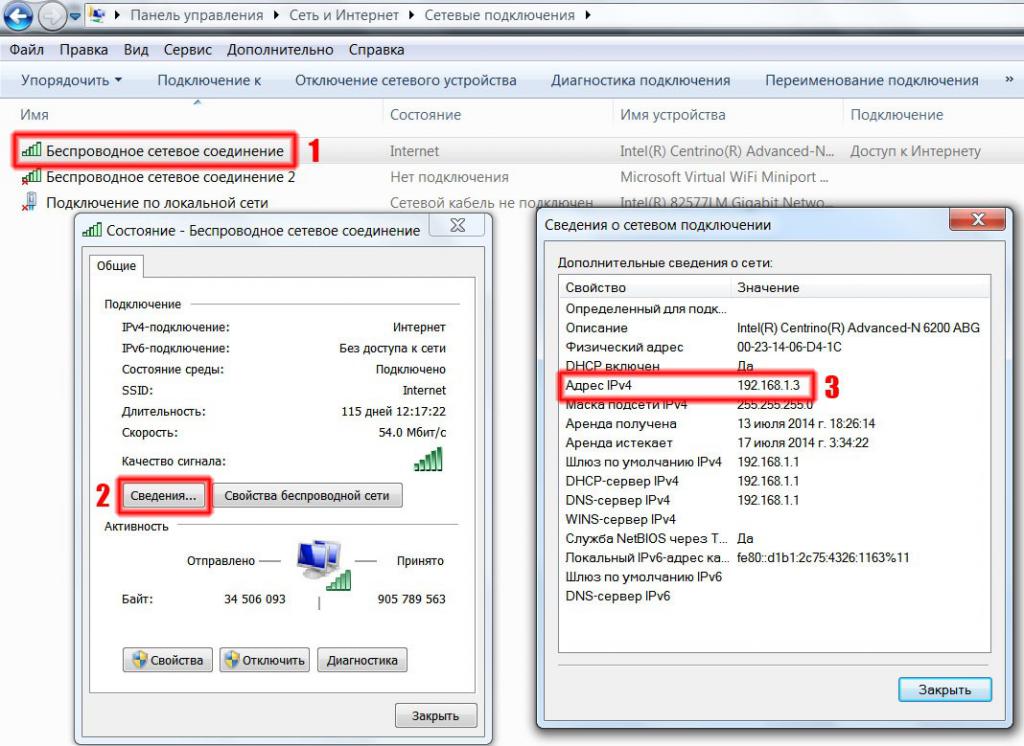
Коришћење системских информација
Притисните тастере „Вин“ и „Р“ на тастатури истовремено да бисте отворили прозор „Рун“:
- у празан ред укуцајте команду мсинфо32;
- на листи са леве стране налазимо подмени „Компоненте“, у којем отварамо „Мрежа“, а затим „Адаптер“;
- Налазимо назив мрежног адаптера који се користи, где ће се регистровати тражени ИП.
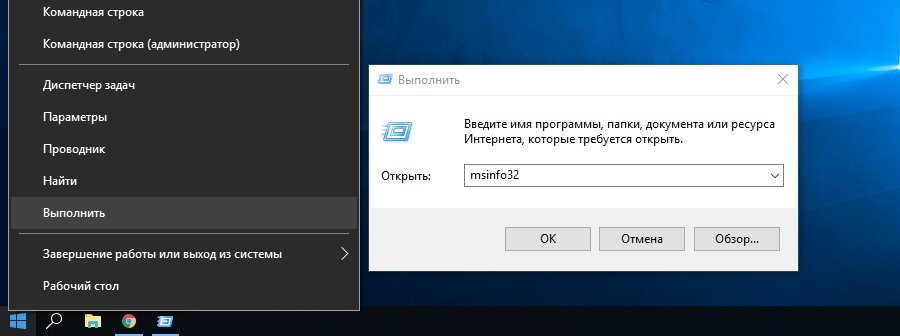
Коришћење информација о мрежном адаптеру
Идите на „Контролна табла“ (можете да унесете у претрагу):
- отворите категорију „Мрежа и Интернет” - „Центар за мрежу и дељење”;
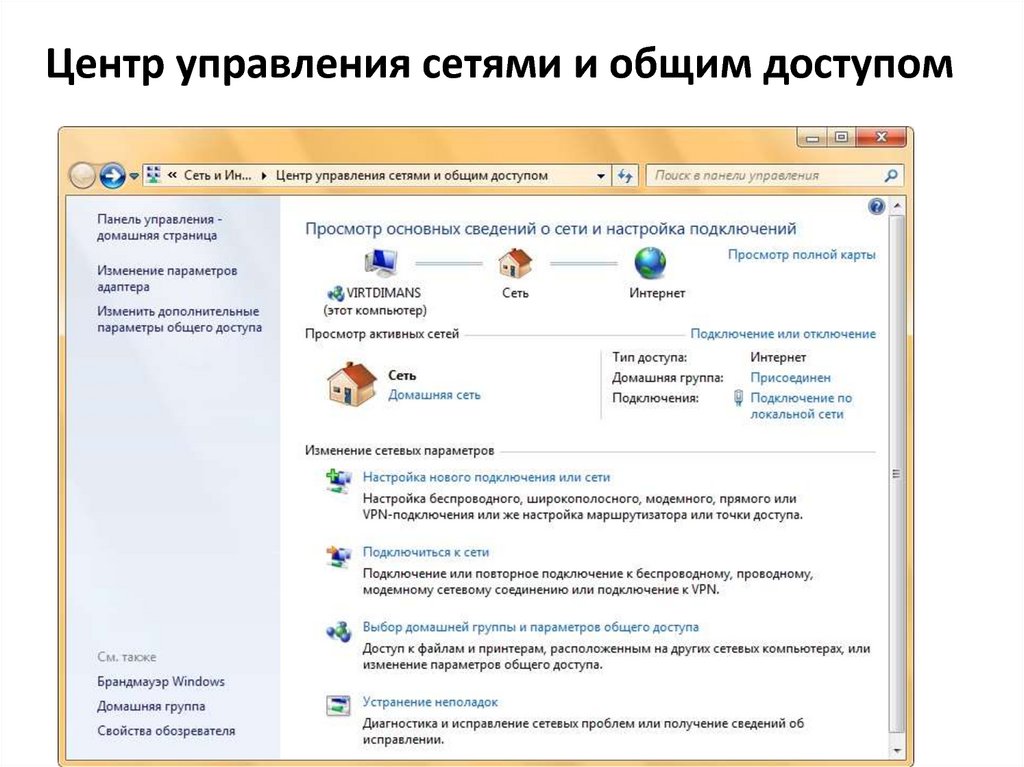
- У менију са леве стране изаберите „Промени подешавања адаптера“;
- Двапут кликните на икону везе коју користите (Етернет – жична, Ви-Фи – бежична);
- У прозору који се отвори кликните на дугме „Детаљи“, где се налази жељена адреса.
Са ПоверСхелл-ом
ПоверСхелл у оперативном систему Виндовс 10 је класична апликација командне линије. Да бисте га користили, само унесите „виндовс поверсхелл“ у претрагу (икона лупе на траци са алаткама испод). Морамо да га покренемо као администратор, па кликните десним тастером миша на пречицу програма и изаберите ову радњу са листе. даље:
- унесите команду „Гет-НетИПАддресс” и притисните „Ентер” на тастатури;
- програм ће аутоматски почети да приказује све ИП адресе повезане са овим рачунаром.
Преко командне линије
Процедура:
- у претрази укуцамо „цмд“ - отвара се командна линија;
- унесите команду "ипцонфиг" - између осталих информација о вези можете лако пронаћи тражени идентификатор.
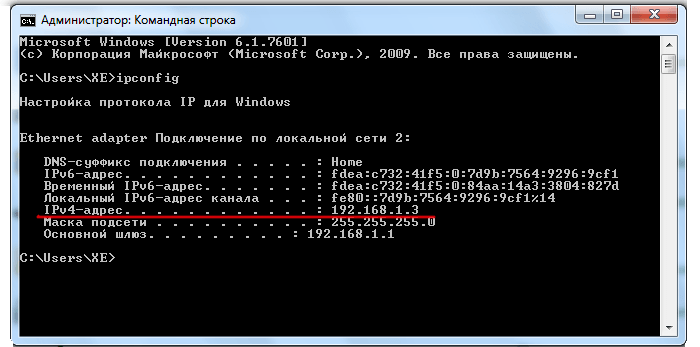
Како сазнати спољну ИП адресу у Иандек-у
Поред свих разматраних метода, још један ради посебно за спољну ИП адресу:
- отворите иандек.ру у било ком прегледачу;
- У траку за претрагу унесите „ИП“, након чега ће се на врху појавити велики оквир који означава вашу јавну адресу.
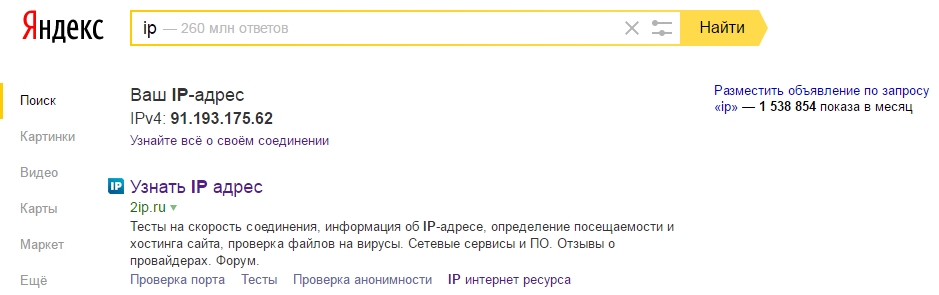
Испод у истом оквиру ће се налазити веза „Сазнај све о својој вези“, кликом на коју можете отворити „Интернетометар“. Овај алат је дизајниран да прикупи све техничке информације о вези које су потребне кориснику. Овде такође можете измерити своју брзину интернета кликом на одговарајуће дугме.
Референца! Поред понуђених стандардних решења, можете користити посебне услуге које пружају најдетаљније информације. На пример, сајтови: 2ип.ру и ип-пинг.ру.
Сада можете лако пронаћи и своју интерну и екстерну ИП адресу.





